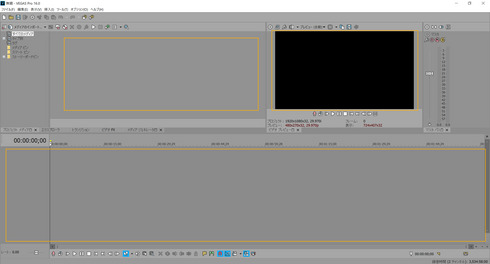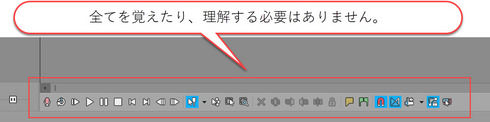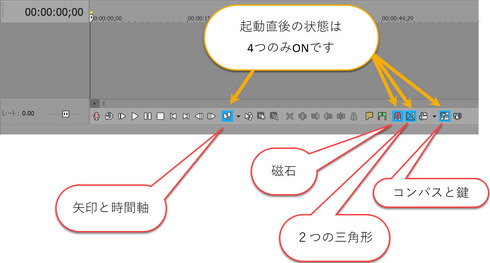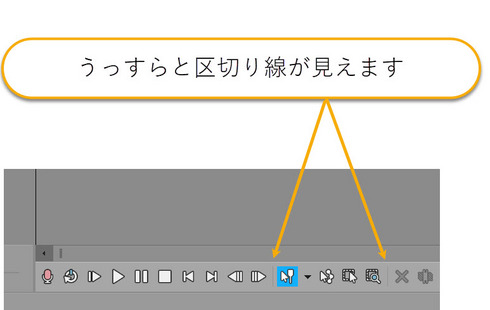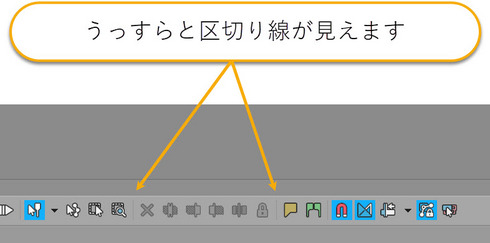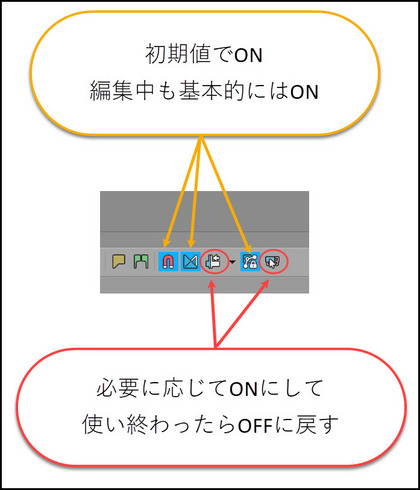飯田です。
今日は日曜日ですから、
サクッと行きます。
貴方がVegas Proで編集するとき、
編集画面の何処の部分を
見ることが多いでしょうか?
Vegas Proの導入として、
動画編集ソフトは
『画面を3つ分けて見る』という
アイデアをお話ししていますね。
その3つとは、
黒いところ、その(左)隣、
下の細長い四角という3つの四角のお話しです。
このアイデアは、
なにもVegas Proや、
Vegas Movie Stidioに
限ったことではなくて、
アドビ・プレミアとか、
グラスバレー・エディウス、
Macのファイナルカットプロ等の、
動画編集ソフトにも当てはまります。
ところで今回は、
この3つの四角以外の部分について、
少しお話ししておきます。
注視するところとは、
下図の赤線で囲った部分です。
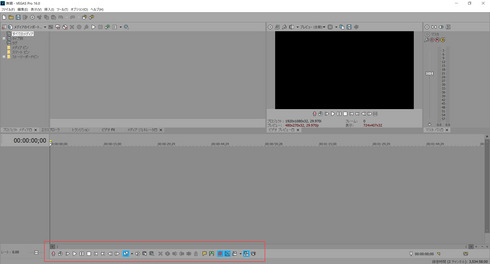
この部分を拡大しました。
下図は初期状態です。
イイダの解説に触れていない方は、
ここに表示されるマーク(アイコン)の
全ての意味を最初に理解しようとされますが、
その努力は、
はっきり言って無駄です!
え~、
なにそれ!
ついに山梨のイイダは狂ったの?
貴方の驚きは、
ごもっともだと思います。
びっくりさせてしまったかもしれません。
そうでしたら心からお詫びします。
ごめんなさい。
でもね、
これが本当のところなのです。
初期状態で4つのマークに色が付いています。
色が付いていると言うことは、
そのスイッチがONと言うことです。
そして編集するときには、
この初期状態が標準(いつもの)状態であり、
編集するときもこの状態が基本で進めるのだと
覚えてください。
としたら、
ここまでお話ししたことは、
特に貴方が覚えることはありませんよね。
そして貴方が次に意識することは、
標準状態で色が付いていないマークの中で、
まずは2つだけを覚えることです。
これからお話しする、
追加の『2つのマーク』さえ解れば、
それで貴方の編集作業の9割以上は
事足ります。
それでは、
上図にある赤枠線の中の、
マークの読み解き方をご案内します。
Vegasの編集画面の下にある
複数のマークは
4つの四角に分けて考えるのです。
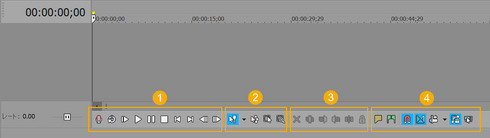
この4つに分けた四角は、
その境目を良~く見てください。
区切り線(縦線)が入っていますね。
区切り線は3つあります。
ですから4つに分けられているのです。
上図の中で、
番号が3番の枠の中にある
全てのマーク(アイコン)は、
飯田流ではそもそも必要ないので、
無視してください。
それでは、
意識すべき2つのマークとは
どのマークなのでしょうか?
それは2つとも、
番号が4番の枠内にあります。
下図の赤丸をつけたマーク(スイッチ)です。
貴方がよくご存じの、
道連れスイッチ(自動リップル)と、
イベントグループを無視スイッチです。
貴方が覚えることは、
とても少ないのですね。
ところで、
私事で誠に恐縮ですが、
本日は日曜日ですので、
観ていると心の底から勇気が湧き上がり
思わず目頭が熱くなる
『下町ロケット ゴースト』の放送日です。
毎週楽しみにしている番組ですので、
今回はここまでとさせていただきます。
続きは明日の記事に記しますね。
山梨のイイダ拝
VEGAS Proのソースネクスト公式の講師の「山梨の飯田」こと飯田和佳と申します。
約15年に渡ってソニーブランドの頃からVEGAS Proでの動画編集の講師に携わっております。
お気軽にご相談ください。もちろん内容によっては有料ですが。。。
ご興味ある方はパーソナルレッスンもご好評いただいておりますので
お問い合わせ下さい。